Informations préliminaires

Avant d'entrer dans le vif de ce guide, allons expliquer comment voir les chats stockés sur Samsung WhatsApp, il y a quelques informations préliminaires, à cet égard, qu'il me semble juste de vous fournir.
Tout d'abord, gardez à l'esprit que l'archivage des discussions sur WhatsApp n'est pas la même chose que leur suppression. En fait, bien qu'en apparence cela puisse sembler le contraire (surtout pour les utilisateurs moins expérimentés dans le domaine de la technologie), l'archivage des chats est une fonction offerte par WhatsApp simplement pour cacher conversations depuis l'écran Chat application : déplacez-les vers une autre partie, donc, et ne les élimine pas.
Une fois déplacés vers la section dédiée, les chats archivés peuvent être consulter à tout moment et, en outre, si nécessaire, ils peuvent être restauré pour être à nouveau accessible depuis l'écran principal de WhatsApp.
Par contre, la conversation est différente éliminé. Dans ce cas, en fait, les conversations sont supprimées au sens propre du terme de WhatsApp, comme je vous l'ai expliqué en détail dans mon guide sur la façon de supprimer un chat de WhatsApp.
Dans le cas précis de l'élimination, donc, les chats je ne peux plus être récupéré, à moins qu'ils ne soient restaurés par un sauvegarde précédent ou en utilisant le ** logiciel pour la récupération de donner, comme je vous l'ai dit en détail dans mon article sur la façon de récupérer les chats WhatsApp supprimés.
Le seul point commun entre les conversations archivées et supprimées est que, dans les deux cas, après avoir supprimé les discussions de l'écran où elles sont regroupées, il n'est plus sauvegardé, alors tenez-en compte.
Comment voir les discussions WhatsApp archivées sur Samsung
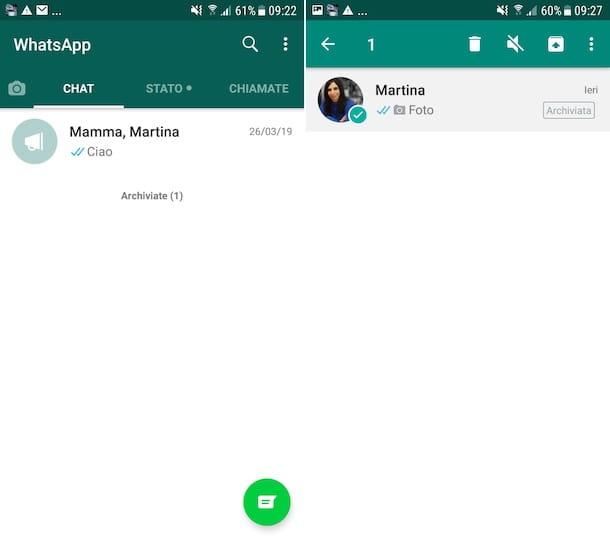
Après avoir apporté les précisions nécessaires ci-dessus, venons-en au fait et découvrons, en pratique, comment voir les chats stockés sur WhatsApp. Tout d'abord, prenez votre smartphone de marque Samsung, déverrouillez-le, accédez à l'écran d'accueil ou au tiroir et sélectionnez leicône WhatsApp, afin de lancer la célèbre application de messagerie.
Sur l'écran principal de l'application qui vous est maintenant présentée, sélectionnez l'onglet Chat situé en haut et appuyez sur le lien Archivé (N) (au lieu de N vous trouverez le nombre total de chats qui ont été archivés) en bas de l'écran (glissez, si vous ne le voyez pas immédiatement).
Après avoir terminé les étapes ci-dessus, l'écran s'ouvrira alors Discussions archivées contenant la liste complète des conversations WhatsApp que vous avez décidé d'archiver, toutes marquées du label Déposé.
Je précise que, bien qu'archivées, les conversations de la liste sont toujours librement accessibles, simplement en tapant sur le relatif titre. Par conséquent, vous pouvez afficher les messages dans les discussions archivées de la même manière que vous le faites généralement avec les discussions non archivées.
Si vous le jugez nécessaire, vous pouvez toujours restaurer une conversation en la renvoyant dans la section Chat WhatsApp : pour cela, il suffit de taper sur son titre, maintenez enfoncé quelques secondes jusqu'à ce que la conversation soit mise en surbrillance, puis appuyez sur l'icône avec la case et la flèche vers le haut situé en haut de l'écran.
Si nécessaire, vous pouvez également restaurer plusieurs conversations en même temps. Pour ce faire, sélectionnez le premier chat de la liste, en procédant comme je l'ai indiqué ci-dessus, puis appuyez sur les autres conversations de votre intérêt ou, si vous souhaitez sélectionner toutes les conversations, appuyez sur le bouton avec le trois points verticalement situé en haut à droite et choisissez l'option Tout sélectionner dans le menu qui s'ouvre. Cliquez ensuite sur l'icône avec la boîte et la flèche vers le haut que vous trouvez toujours en haut de l'écran.
Un autre système que vous pouvez utiliser pour restaurer les chats stockés sur WhatsApp sur votre smartphone Samsung est d'accéder à la section de l'application dans laquelle ils sont regroupés, de sélectionner le chat de votre intérêt et d'envoyer un nouveau message au sein de ce dernier.
Les conversations archivées seront déplacées vers l'onglet Chat de WhatsApp même si vos interlocuteurs doivent leur envoyer de nouveaux messages.
Comment archiver les discussions WhatsApp sur Samsung
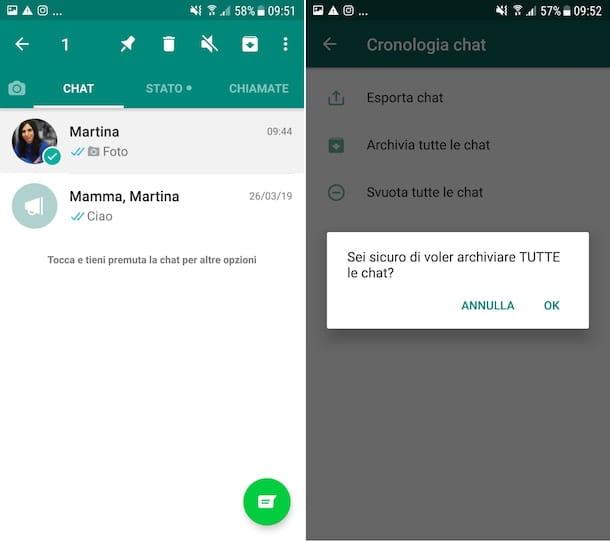
Pour l'exhaustivité des informations, il semble juste de vous montrer comment archiver les chats WhatsApp sur votre smartphone Samsung, une pratique que vous serez certainement heureux de savoir si vous avez précédemment archivé par erreur les conversations que vous avez maintenant restaurées.
Tout ce que j'ai à faire est de me connecter à l'onglet Chat de WhatsApp, localisez la conversation qui vous intéresse parmi celles de la liste et sélectionnez-la en appuyant sur son titre et en continuant de la maintenir enfoncée quelques instants. Ensuite, appuyez sur l'icône avec la case et la flèche pointant vers le bas apparaît en haut de l'écran et c'est tout.
Si vous devez archiver plusieurs discussions simultanément, vous pouvez le faire en sélectionnant la première d'entre elles (en procédant comme je viens de l'indiquer), puis en appuyant sur les autres qui vous intéressent. Si vous souhaitez sélectionner toutes les conversations, appuyez sur le bouton avec i trois points verticalement site en haut à droite et choisissez l'article Tout sélectionner dans le menu qui s'ouvre.
Ensuite, quel que soit le nombre de conversations que vous avez sélectionné, appuyez sur l'icône avec la case et la flèche pointant vers le bas que vous trouvez toujours en haut de l'écran.
En plus de la manière que j'ai indiquée plus haut, je vous informe que pour archiver tous les chats vous pouvez également intervenir depuis les paramètres de l'application. Alors, atteignez l'écran principal de WhatsApp, appuyez sur le bouton avec i trois points verticalement présent dans la partie supérieure droite de l'écran et, dans le menu qui apparaît, touchez le libellé réglages.
Enfin, dans le nouvel écran affiché, appuyez sur l'élément Chat, alors là-dessus Historique des discussions et sélectionnez l'option Archiver toutes les discussions, puis appuyez sur l'élément OK dans la case qui vous est ensuite montrée à l'écran, afin de confirmer vos intentions.


























